Excel:仅当不为空时如何计算
仅当特定单元格不为空时,您才可以在 Excel 中使用以下公式来执行某些计算:
=IF(COUNTBLANK( B2:D2 ), "",AVERAGE( B2:D2 ))
仅当范围B2:D2中没有单元格为空时,此特定公式才会计算范围 B2:D2 中单元格的平均值。
即使有一个单元格为空,该公式也不会计算平均值,而是返回空白。
下面的例子展示了如何在实践中使用这个公式。
示例:如何在 Excel 中仅计算单元格不为空的情况
假设我们在 Excel 中有以下数据集,显示不同篮球运动员在三场不同比赛中的得分:
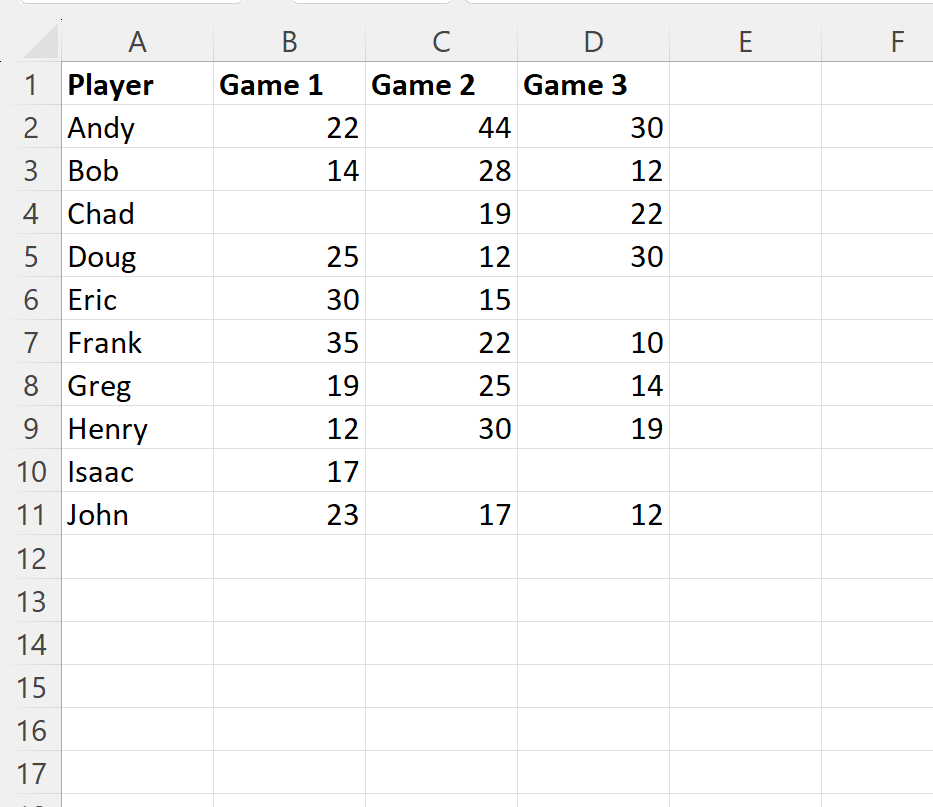
我们可以在单元格E2中键入以下公式来计算第一个玩家每场比赛的平均得分,前提是范围B2:D2中的所有单元格都不为空:
=IF(COUNTBLANK( B2:D2 ), "",AVERAGE( B2:D2 ))
然后,我们单击此公式并将其拖动到 E 列中的每个剩余单元格:
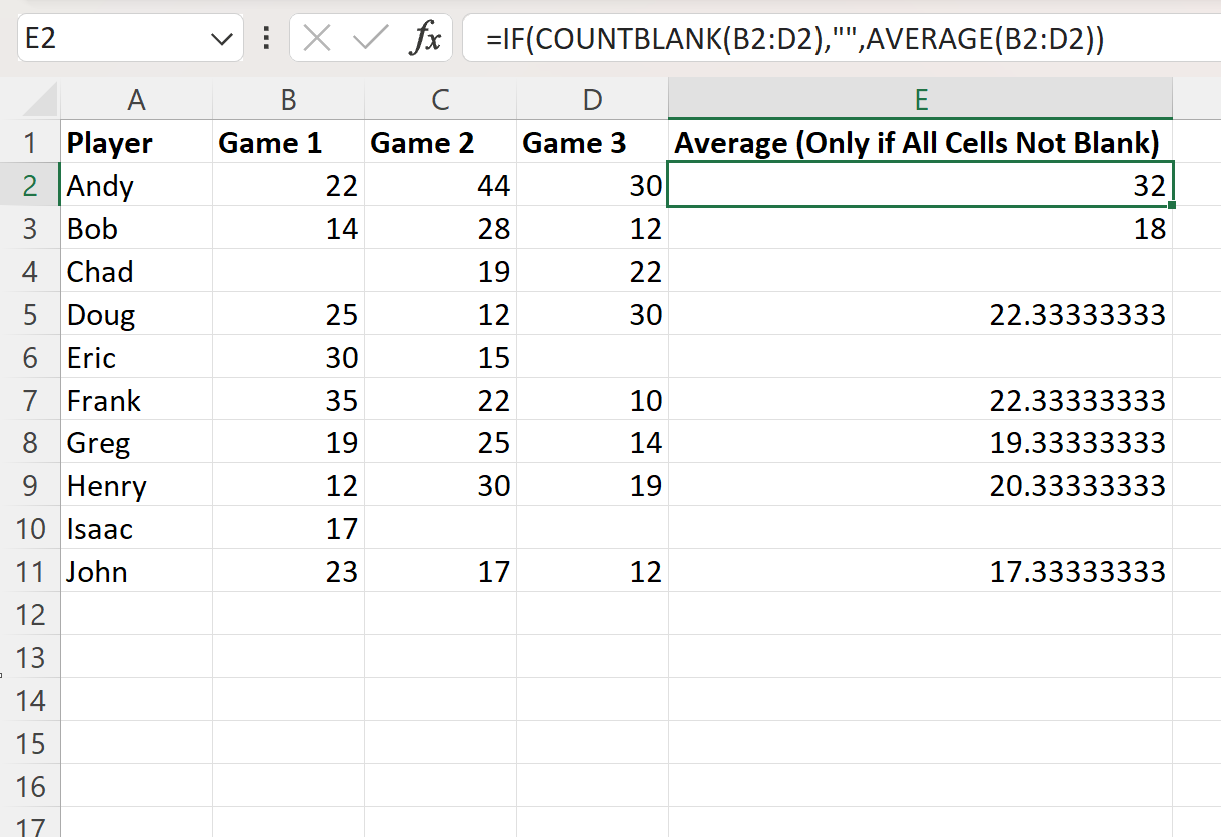
仅当没有一场比赛有空值时,E 列才会显示每个球员每场比赛的平均得分。
例如:
- 安迪场均得分(22+44+30)/3=32分。
- 鲍勃场均得分(14+28+12)/3=18分。
- 查德在第一场比赛中的数值为空,因此未计算他的平均值。
等等。
注意:在这个特定的示例中,我们计算了平均值,但您可以将AVERAGE替换为您想要计算的任何指标。
这个公式是如何运作的?
记住我们用来计算B2:D2范围内平均值的公式:
=IF(COUNTBLANK( B2:D2 ), "",AVERAGE( B2:D2 ))
这个公式的工作原理如下:
首先,我们使用COUNTBLANK函数来计算B2:D2区域中空白单元格的数量。
接下来,我们使用IF函数返回以下值:
- 如果空单元格的数量大于零,则返回空。
- 否则,返回B2:D2范围内单元格的平均值。
仅当给定行中没有空单元格时,此公式才允许我们计算每行中每场比赛的平均得分。
其他资源
以下教程说明如何在 Excel 中执行其他常见任务:
Excel:如果单元格为空,则移至下一个单元格
Excel:如何填充空单元格
Excel:计算平均值并忽略空单元格和空单元格